Danh mục sản phẩm
LAPTOP MỚI
LAPTOP CŨ
Laptop Dell cũ
Laptop Dell Inspiron cũ
Laptop Dell XPS cũ
Laptop Dell Latitude cũ
Laptop Dell Alienware cũ
Laptop Dell Gaming cũ
Laptop Dell Vostro cũ
Laptop Dell Precsion cũ
Laptop HP cũ
Laptop HP Spectre cũ
Laptop HP Envy cũ
Laptop HP Omen cũ
Laptop HP Zbook cũ
Laptop HP Elitebook cũ
Laptop HP Probook cũ
Laptop HP Pavilion cũ
HP Victus cũ
HP Laptop cũ
Laptop Thinkpad cũ
Lenovo Thinkpad E cũ
Lenovo Thinkpad P cũ
Lenovo Thinkpad T cũ
Lenovo Thinkpad X cũ
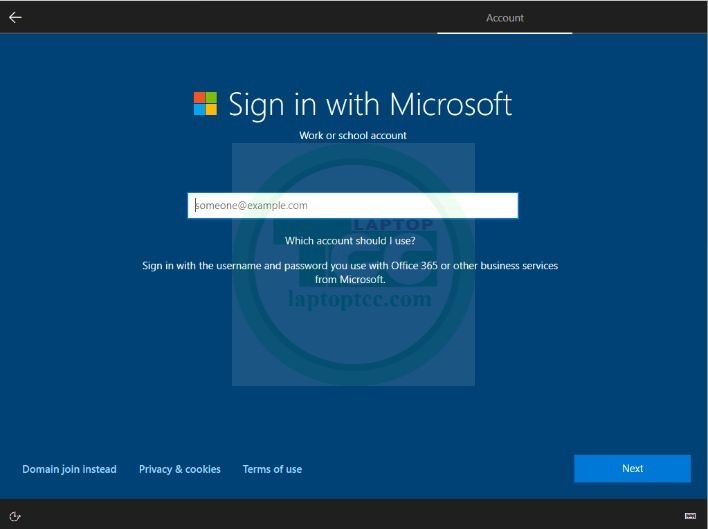 Trước đây, Microsoft từng tuyên bố rằng Windows 10 sẽ là bản Win cuối cùng mà Microsoft phát triển. Tuy nhiên, đến năm nay thì Microsoft lại bất ngờ tuyên bố bản Win 11. Cùng với nhiều sự thay đổi về giao diện cũng như chức năng mới. Người dùng có thể nâng cấp trực tiếp từ Windows 10 mà không cần phải sử dụng các file cài đặt. Khi win 11 ra mắt tính năng bảo mật thông tin, các nhà sản xuất laptop Dell, Asus, Lenovo, MSI theo xu hướng cài sẵn win 11 và có trợ chip TPM 2.0, Hiện bản Win này cũng mang đến cho người dùng một số bất cập. Chẳng hạn như việc không cho người dùng bỏ qua bước sign in with microsoft khi cài win. Hiện tại
Trước đây, Microsoft từng tuyên bố rằng Windows 10 sẽ là bản Win cuối cùng mà Microsoft phát triển. Tuy nhiên, đến năm nay thì Microsoft lại bất ngờ tuyên bố bản Win 11. Cùng với nhiều sự thay đổi về giao diện cũng như chức năng mới. Người dùng có thể nâng cấp trực tiếp từ Windows 10 mà không cần phải sử dụng các file cài đặt. Khi win 11 ra mắt tính năng bảo mật thông tin, các nhà sản xuất laptop Dell, Asus, Lenovo, MSI theo xu hướng cài sẵn win 11 và có trợ chip TPM 2.0, Hiện bản Win này cũng mang đến cho người dùng một số bất cập. Chẳng hạn như việc không cho người dùng bỏ qua bước sign in with microsoft khi cài win. Hiện tại 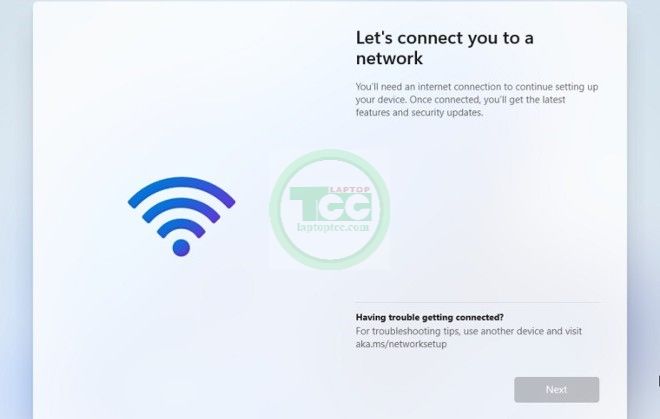 Bước 2: Nhập lệnh OOBE BYPASSNRO sau đó nhấn Enter. “ máy sẽ khởi động lại”.
Bước 2: Nhập lệnh OOBE BYPASSNRO sau đó nhấn Enter. “ máy sẽ khởi động lại”. 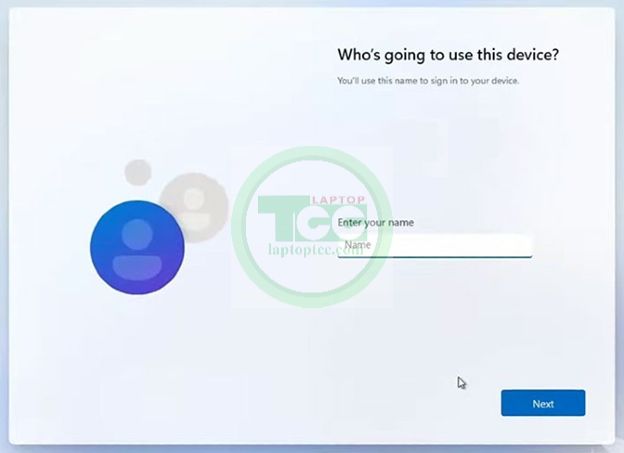 Bước 3: Hệ thống sẽ tự khởi động lại và bạn sẽ thấy tùy chọn "I don't have Internet".
Bước 3: Hệ thống sẽ tự khởi động lại và bạn sẽ thấy tùy chọn "I don't have Internet". 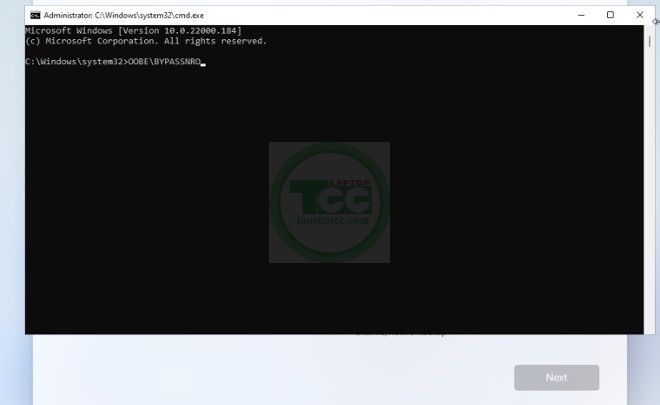 Bước 4: Nhấn vào tùy chọn "I don't have Internet" sau đó tiếp tục nhấn "Continue with limited setup" để hoàn thành việc cài đặt. Trong quá trình cài đặt tiếp theo, bạn sẽ được sử dụng tài khoản cục bộ thay vì tài khoản Microsoft.
Bước 4: Nhấn vào tùy chọn "I don't have Internet" sau đó tiếp tục nhấn "Continue with limited setup" để hoàn thành việc cài đặt. Trong quá trình cài đặt tiếp theo, bạn sẽ được sử dụng tài khoản cục bộ thay vì tài khoản Microsoft. 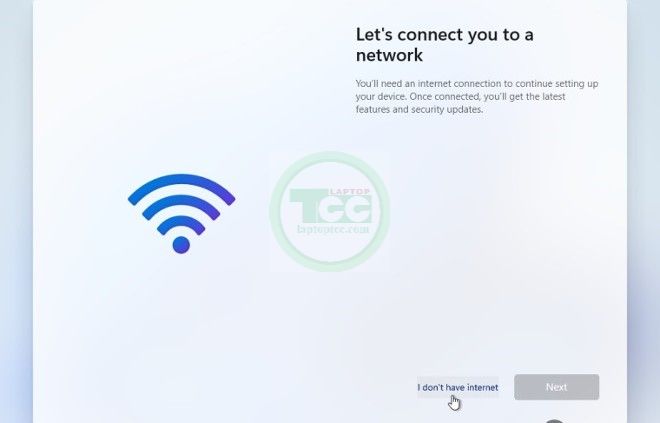 Khi tới màn hình OOBE yêu cầu mạng Internet và tài khoản Microsoft khi cài đặt Windows 11 Home, bạn chỉ cần nhấn tổ hợp phím Alt + F4. Sau khi bạn nhấn, trình cài đặt sẽ chuyển bạn tới trang OOBE thiết lập tài khoản cục bộ. Trình cài đặt sẽ chuyển bạn tới màn hình thiết lập tài khoản cục bộ để bạn tiếp tục cài đặt. Chính xác là Microsoft đã cố tình giấu tùy chọn cài đặt tài khoản cục bộ đi để buộc người dùng phải sử dụng tài khoản Microsoft. Tuy nhiên, có rất nhiều người lại không muốn phải dùng tới tài khoản của gã khổng lồ phần mềm. * Lưu ý: Một số laptop đảo ngược cấu hình phím chức năng. Chính vì thế, bạn cần phải nhấn thêm phím Fn(Alt + Fn + …..). Vậy là Laptop TCC đã hướng dẫn các bạn xong
Khi tới màn hình OOBE yêu cầu mạng Internet và tài khoản Microsoft khi cài đặt Windows 11 Home, bạn chỉ cần nhấn tổ hợp phím Alt + F4. Sau khi bạn nhấn, trình cài đặt sẽ chuyển bạn tới trang OOBE thiết lập tài khoản cục bộ. Trình cài đặt sẽ chuyển bạn tới màn hình thiết lập tài khoản cục bộ để bạn tiếp tục cài đặt. Chính xác là Microsoft đã cố tình giấu tùy chọn cài đặt tài khoản cục bộ đi để buộc người dùng phải sử dụng tài khoản Microsoft. Tuy nhiên, có rất nhiều người lại không muốn phải dùng tới tài khoản của gã khổng lồ phần mềm. * Lưu ý: Một số laptop đảo ngược cấu hình phím chức năng. Chính vì thế, bạn cần phải nhấn thêm phím Fn(Alt + Fn + …..). Vậy là Laptop TCC đã hướng dẫn các bạn xong 
